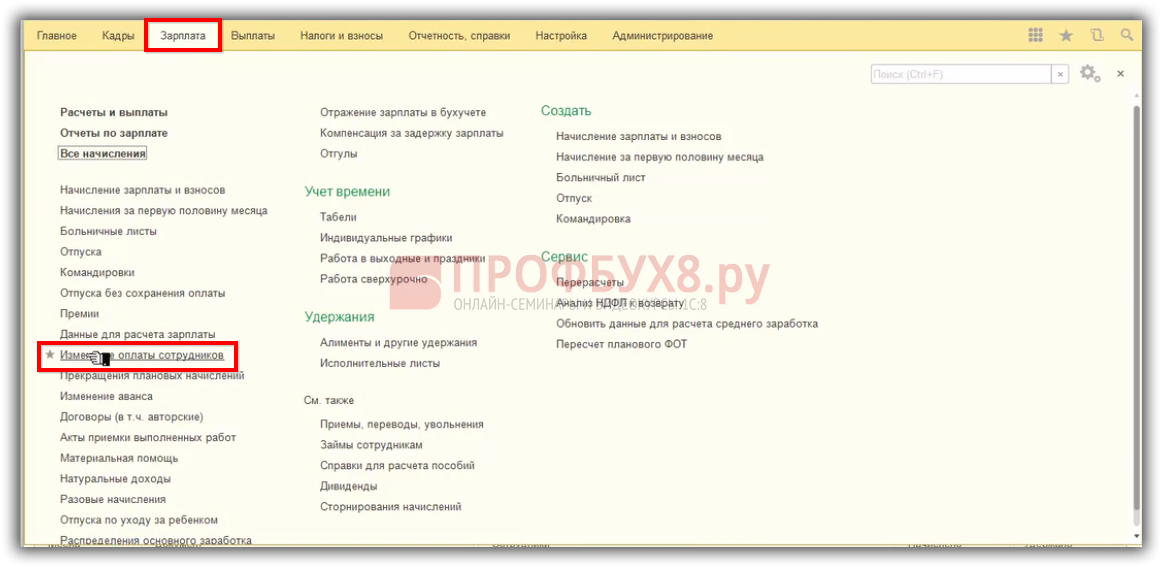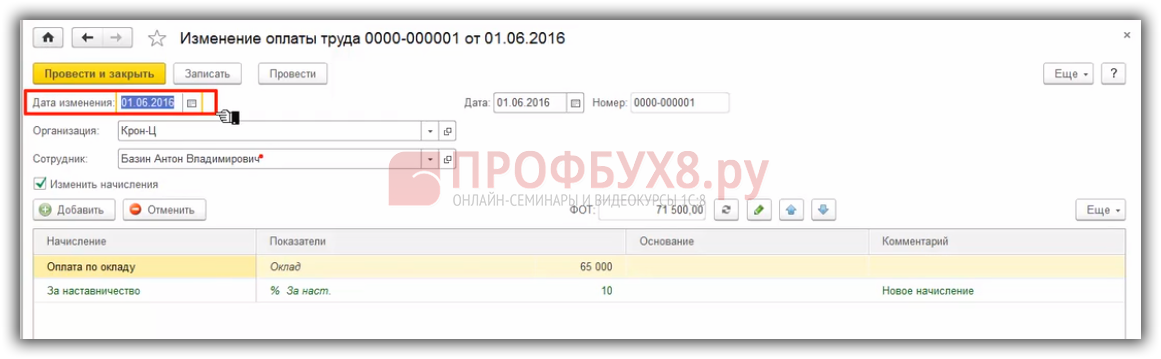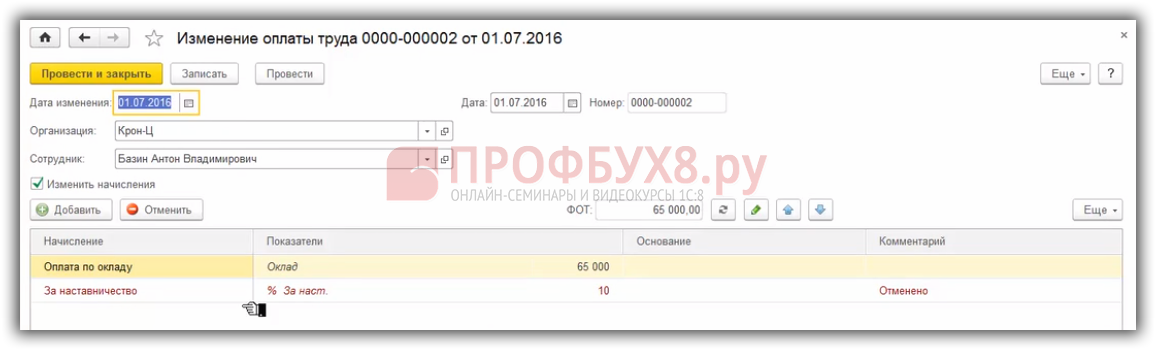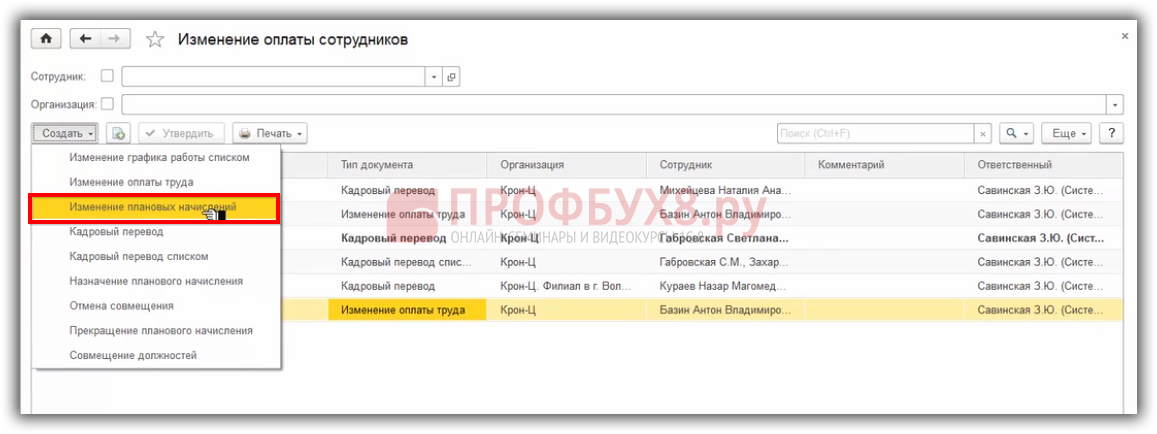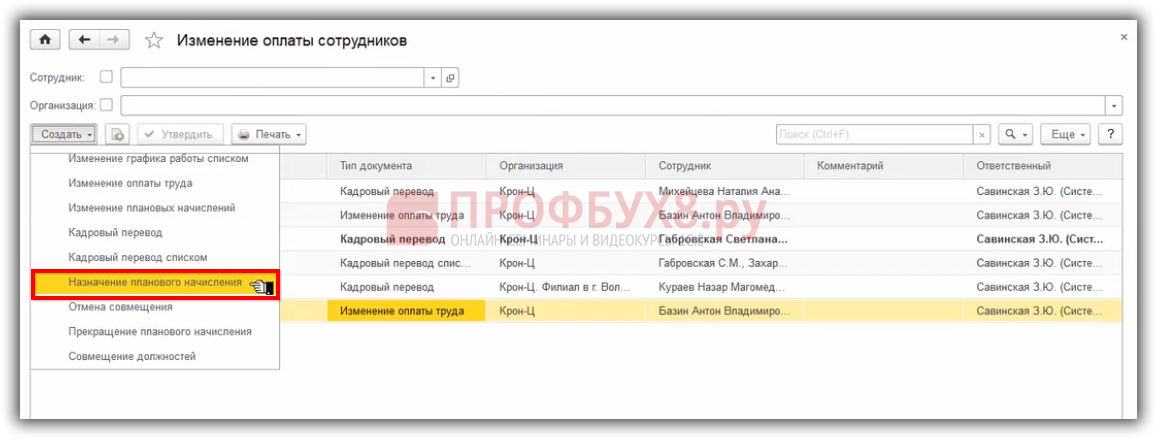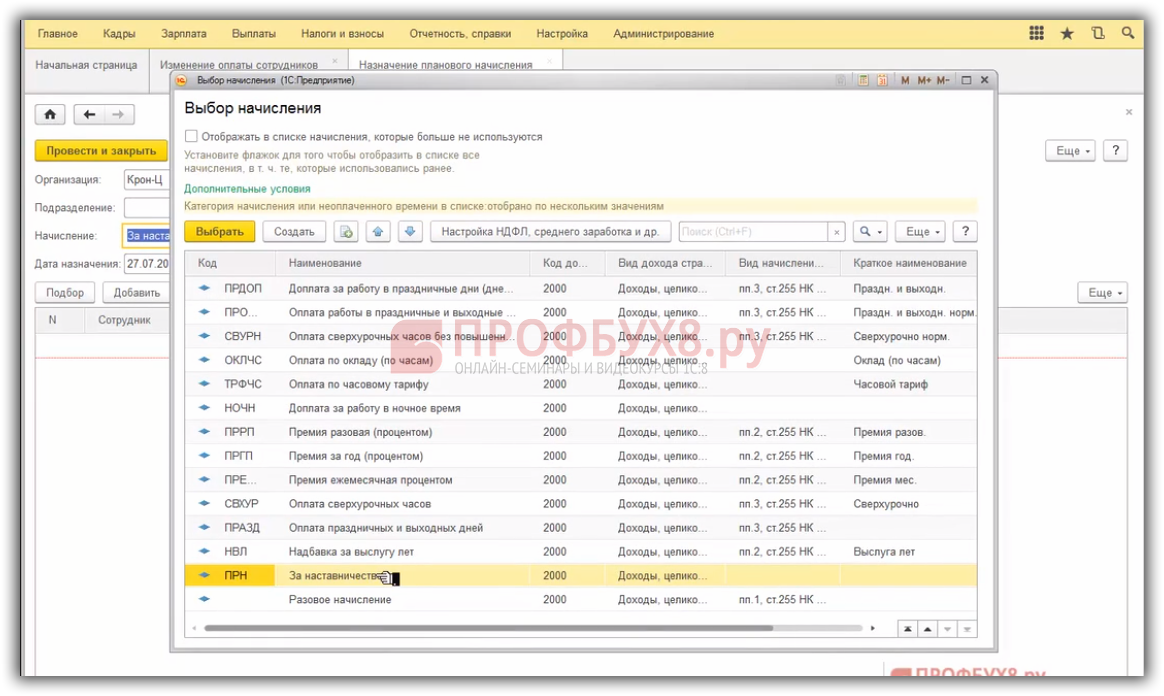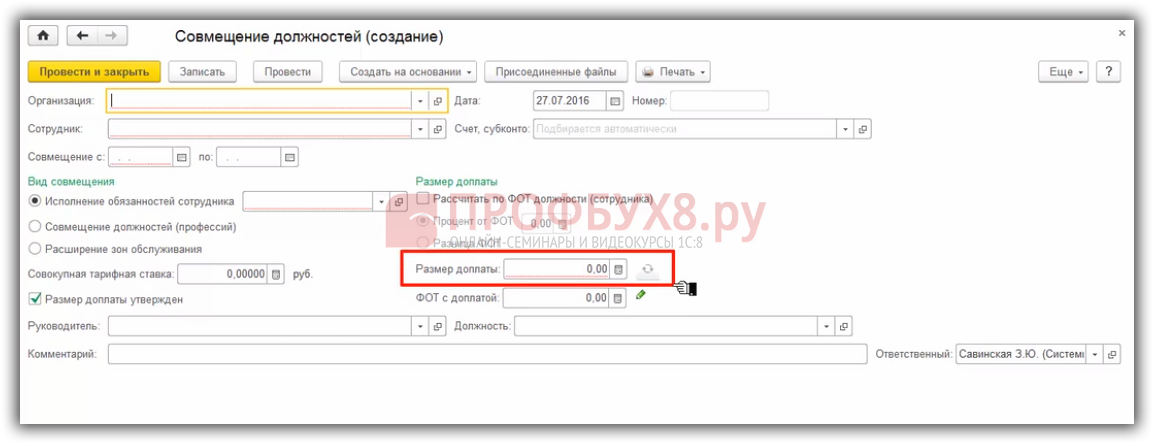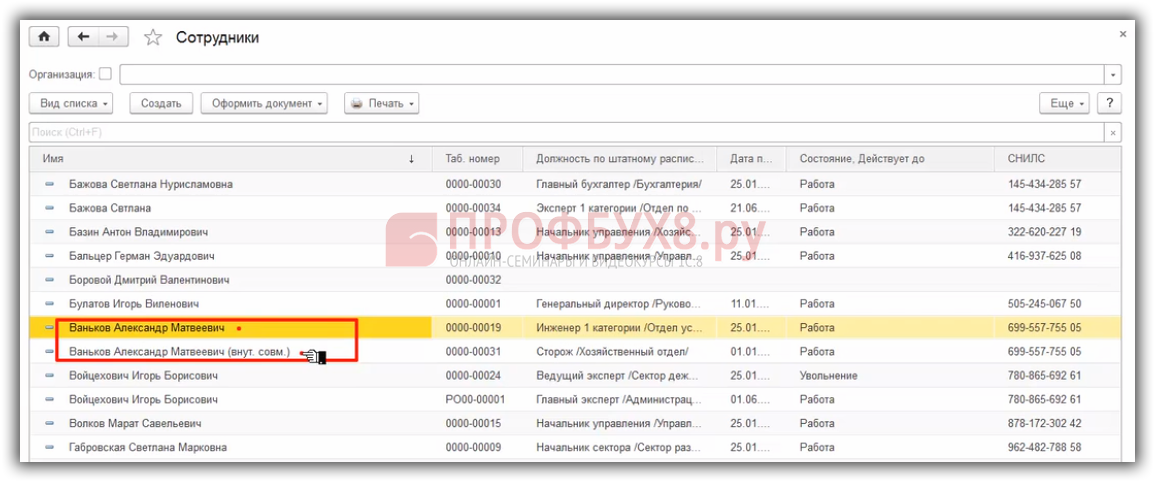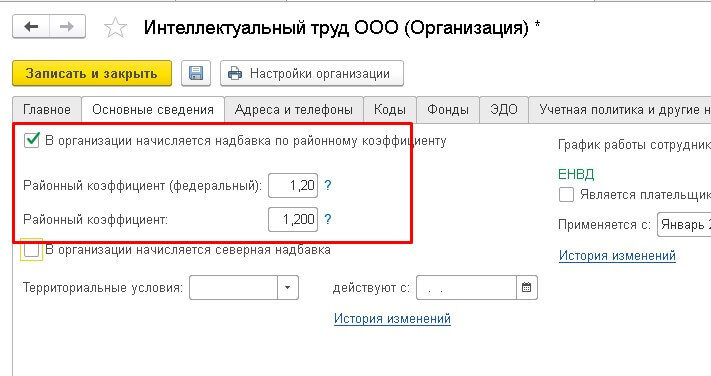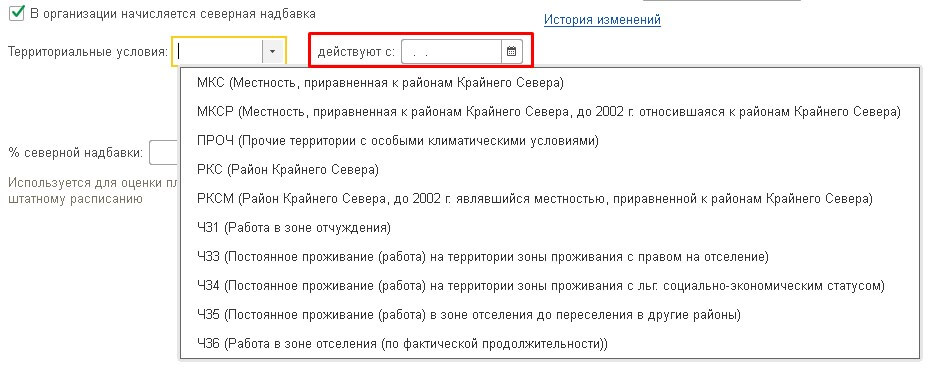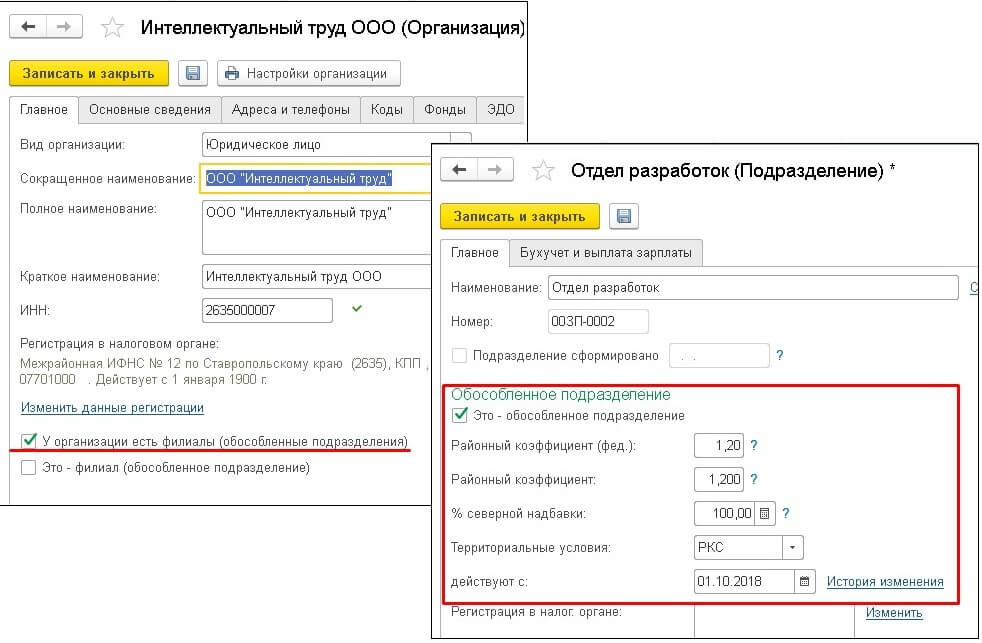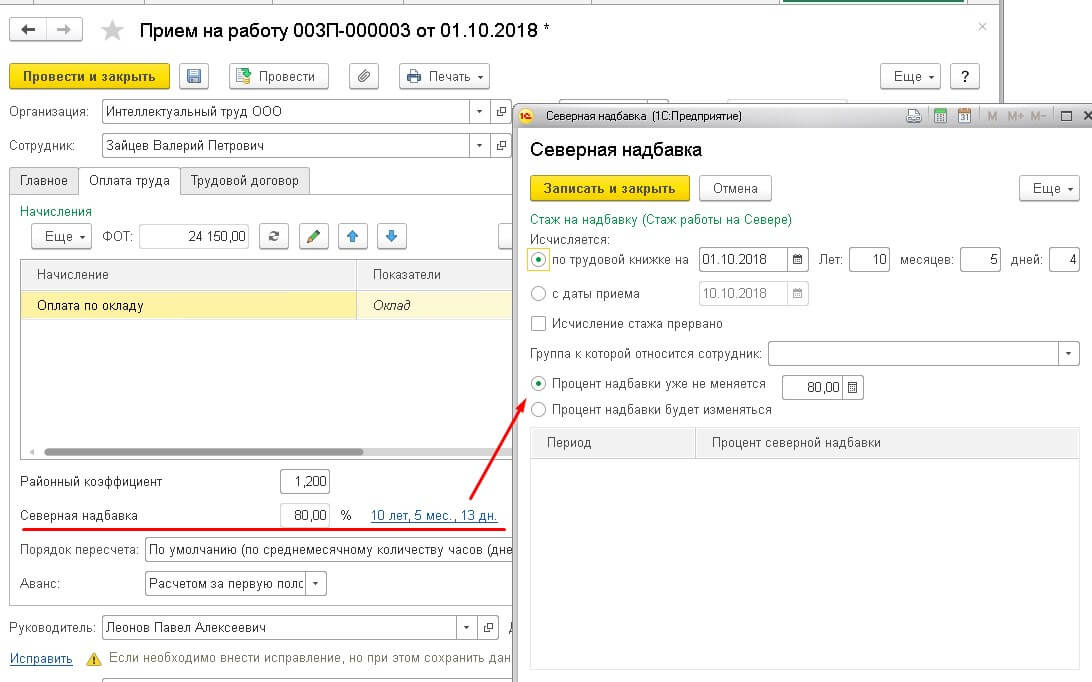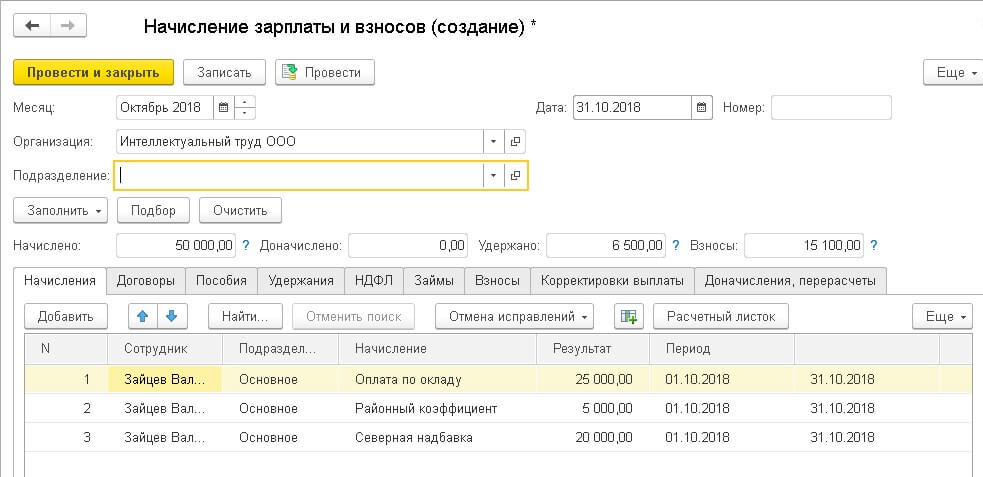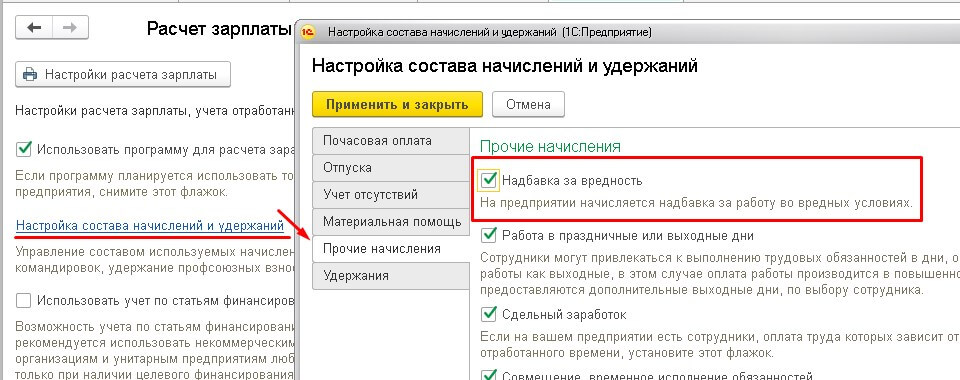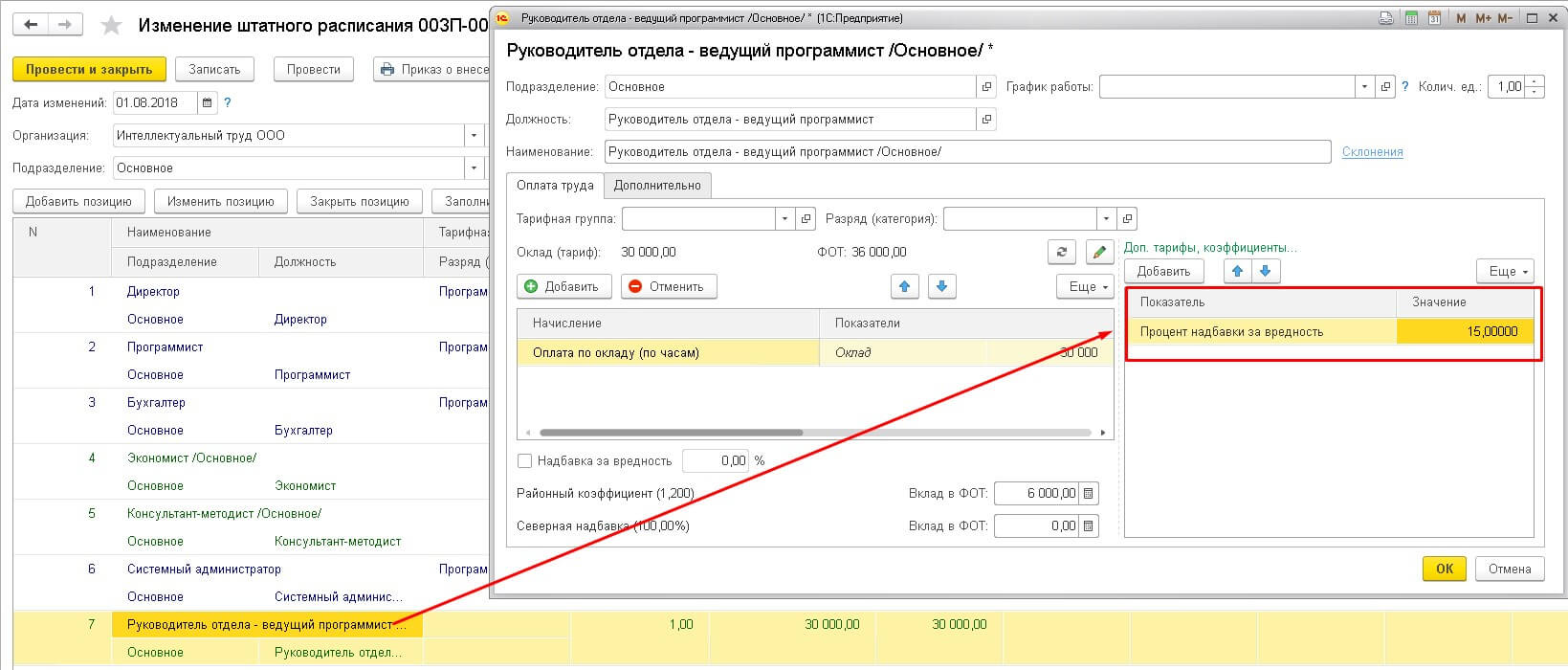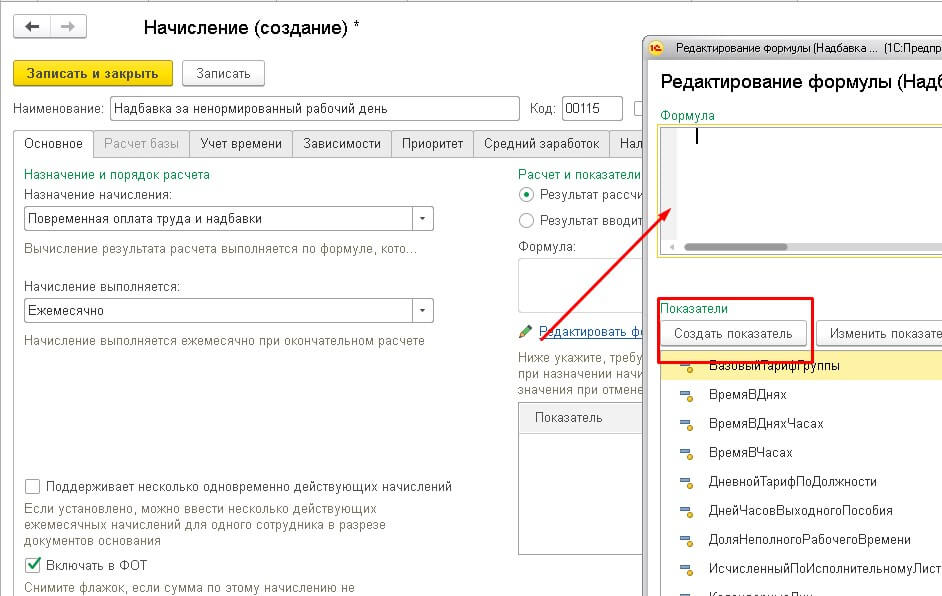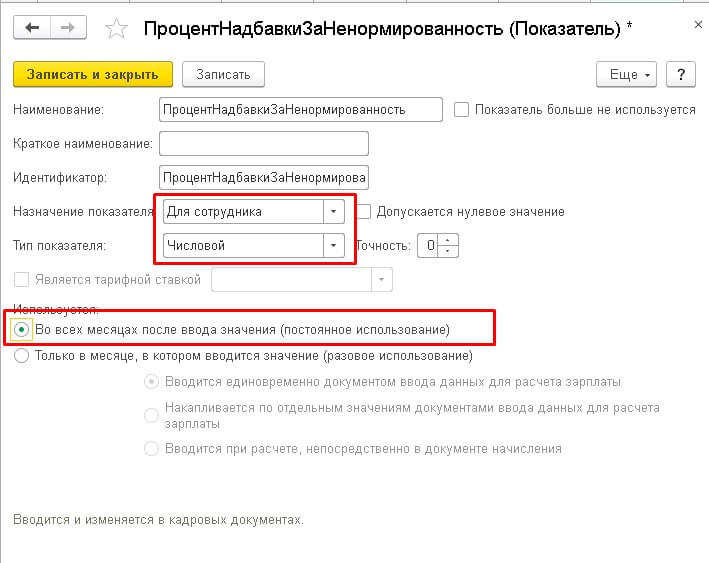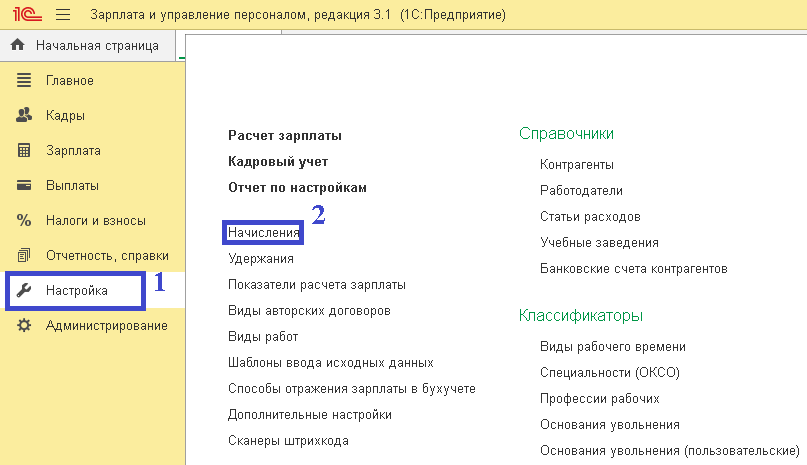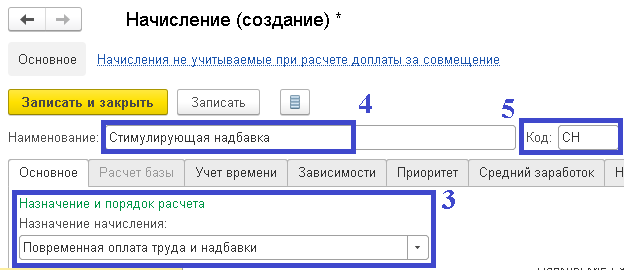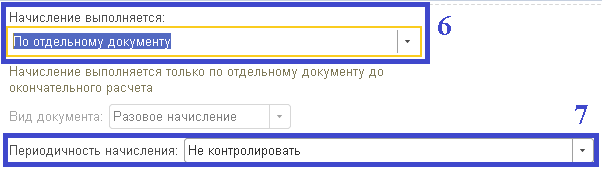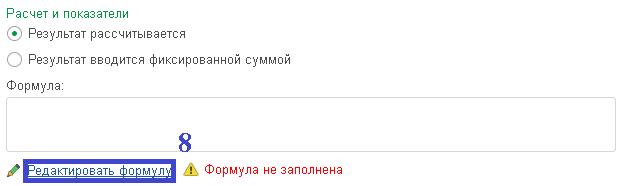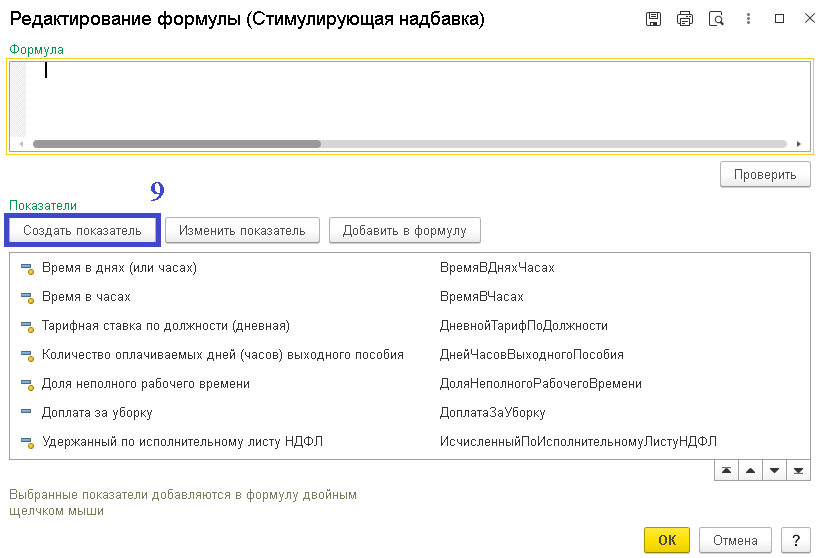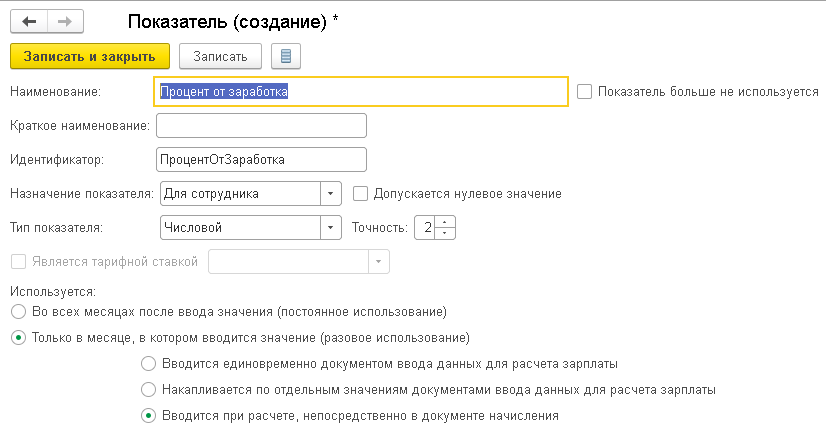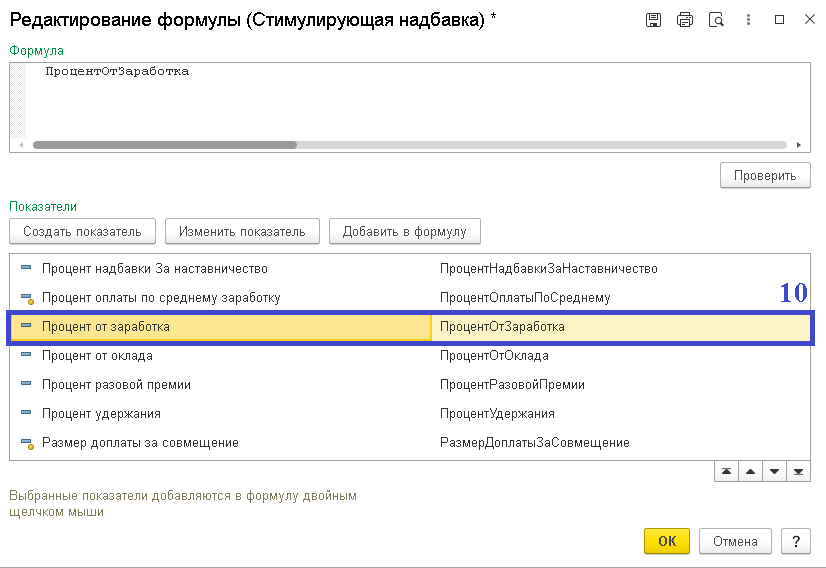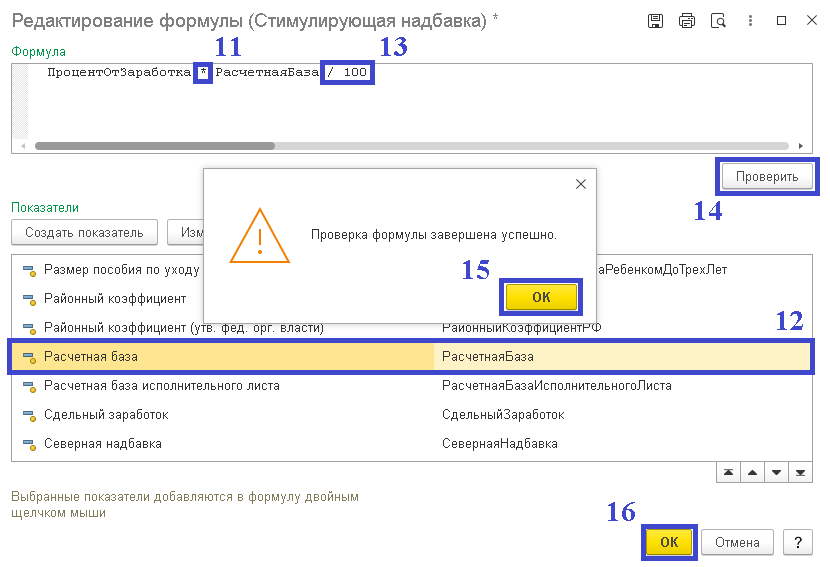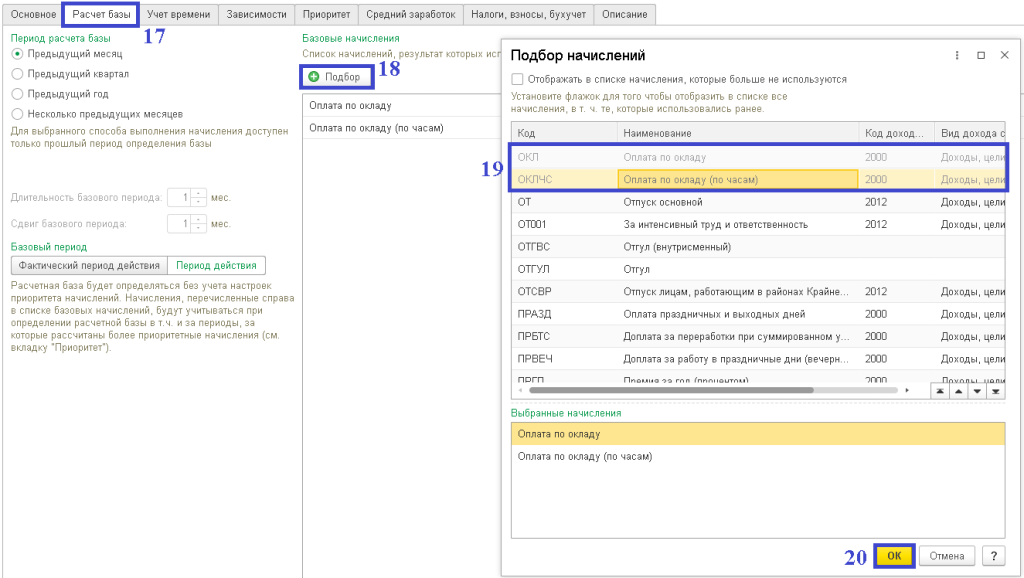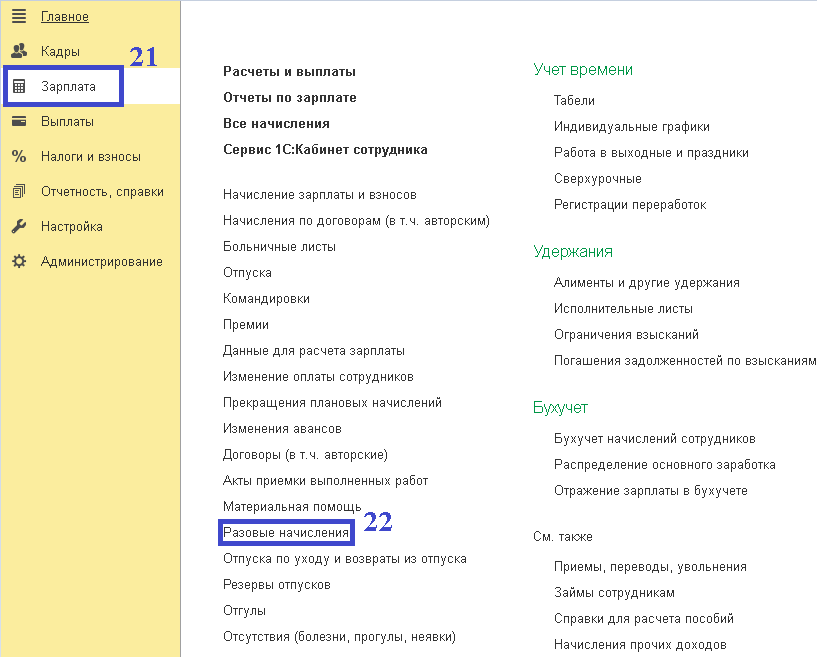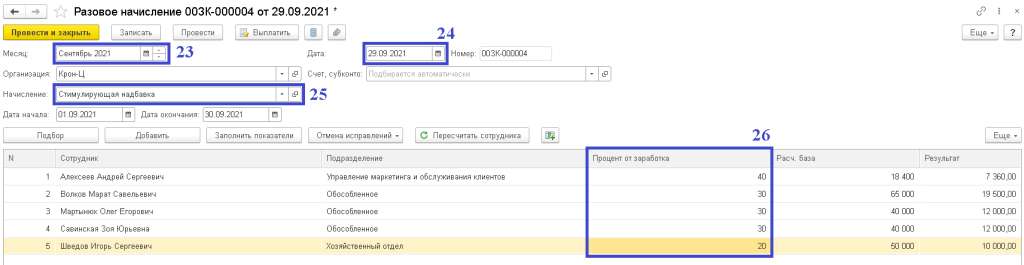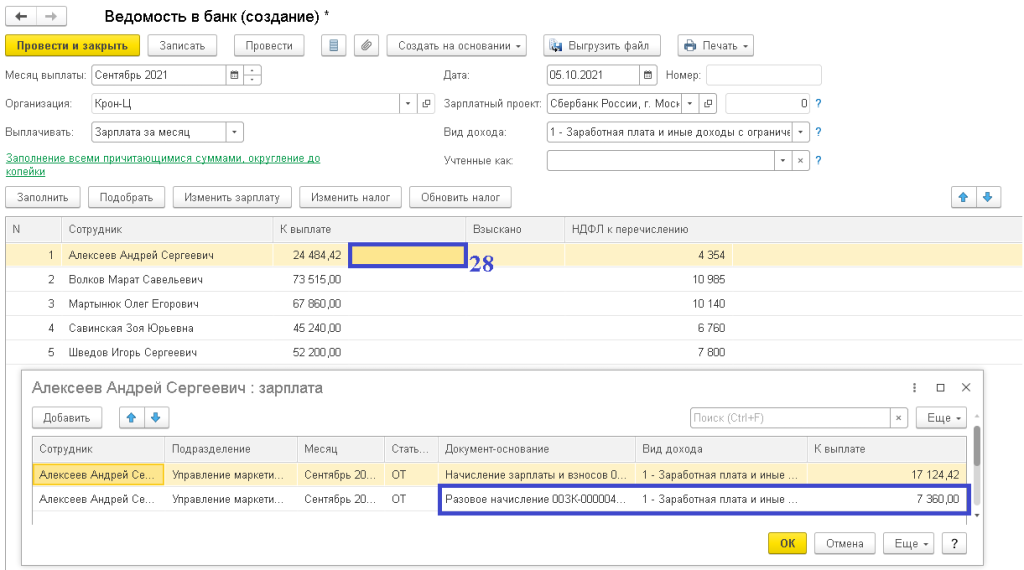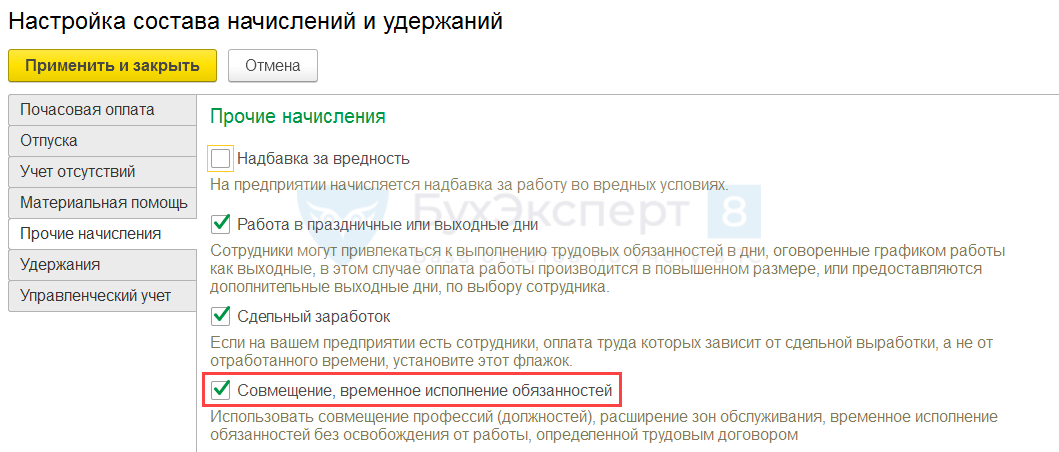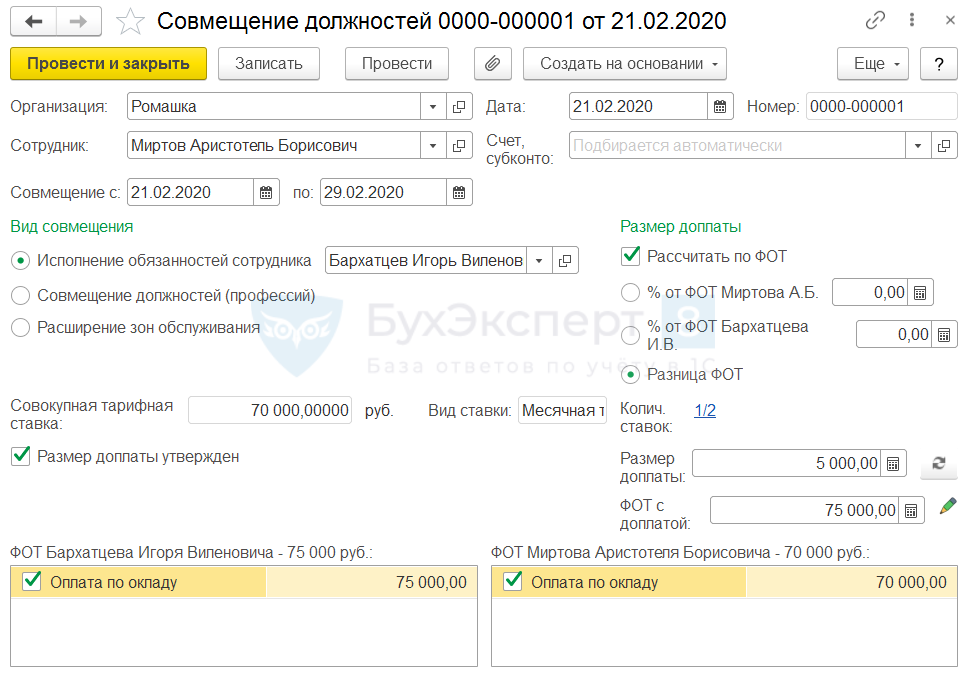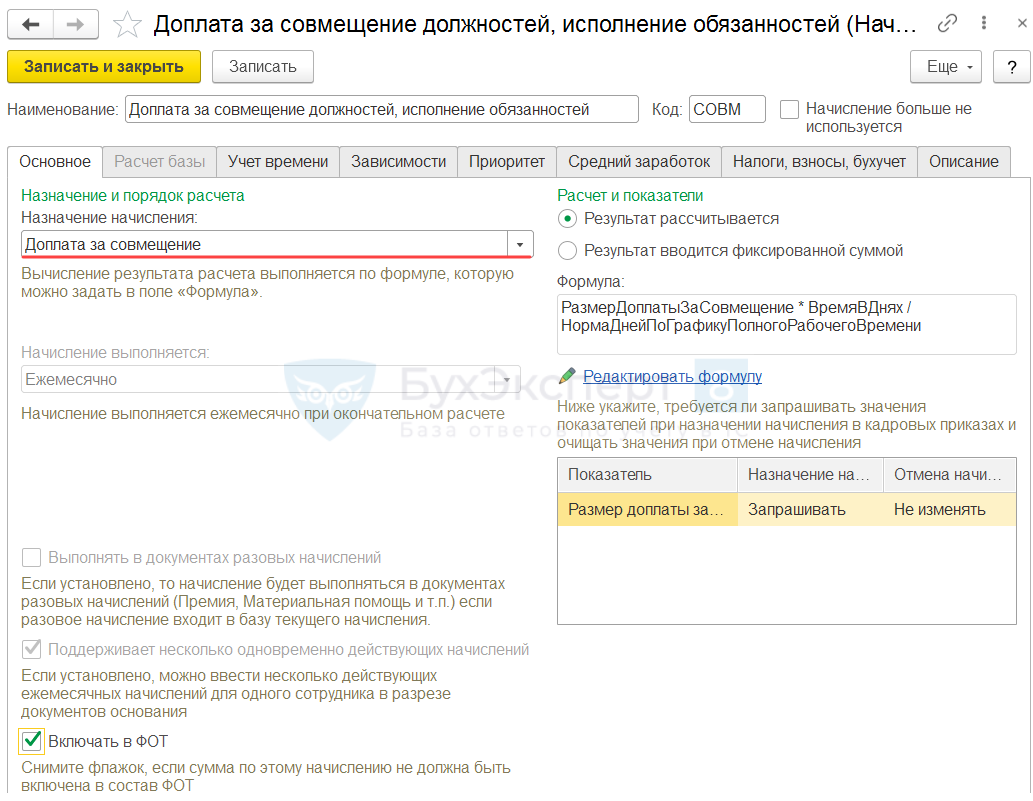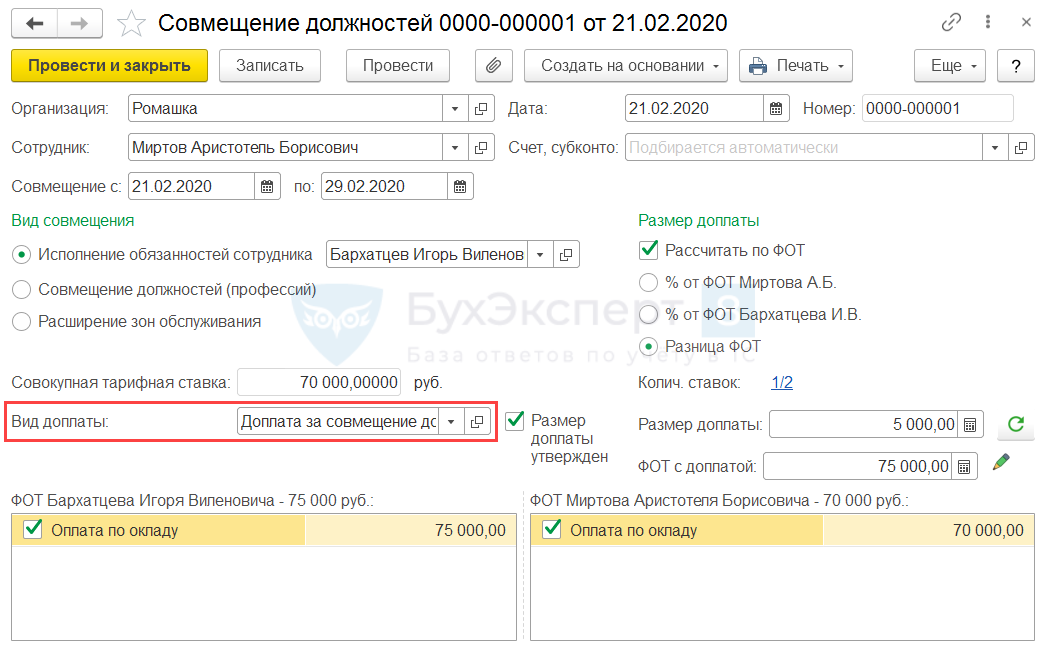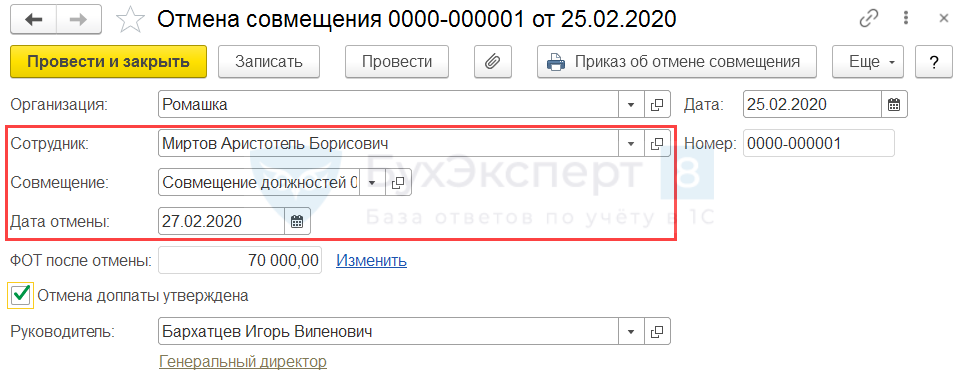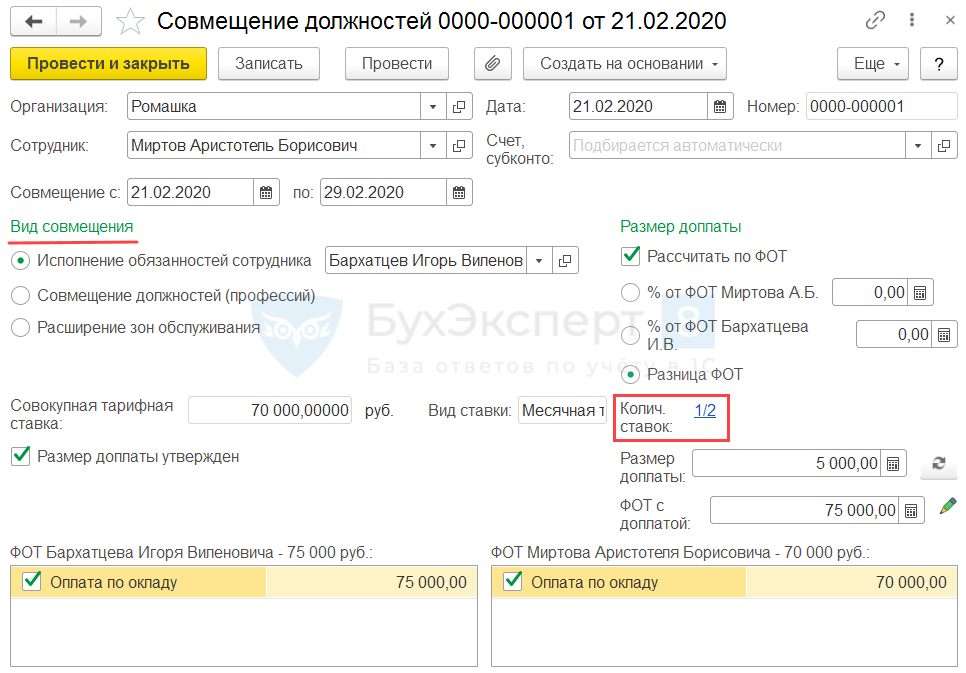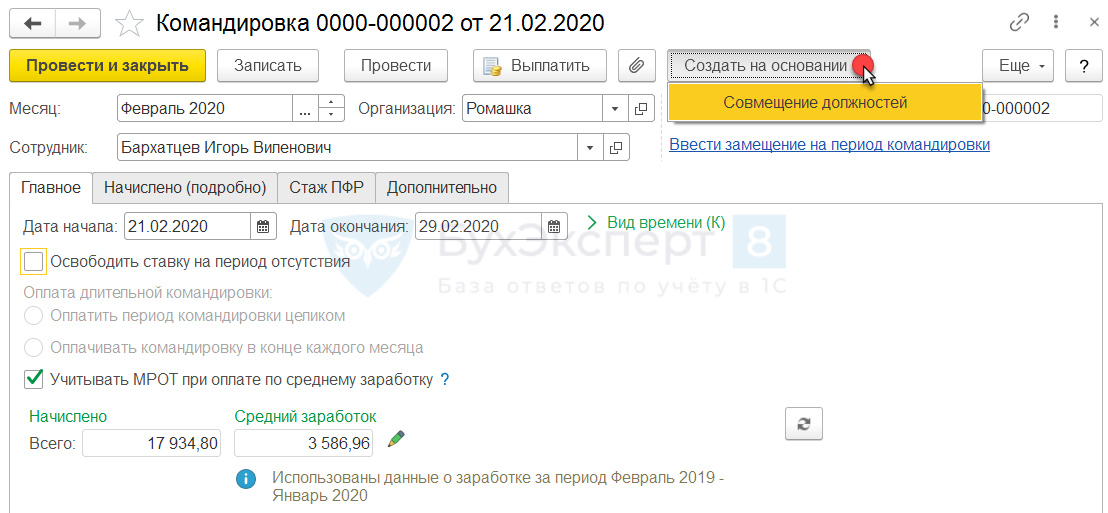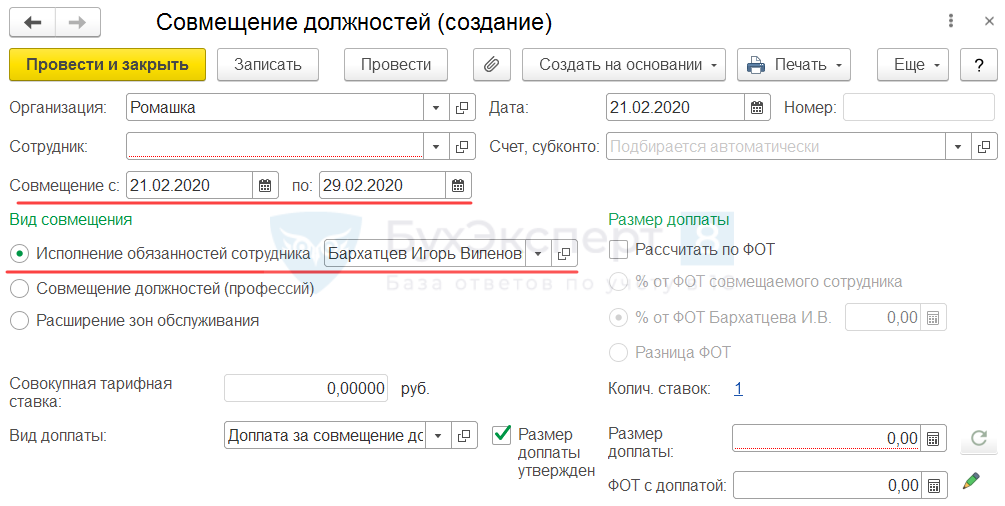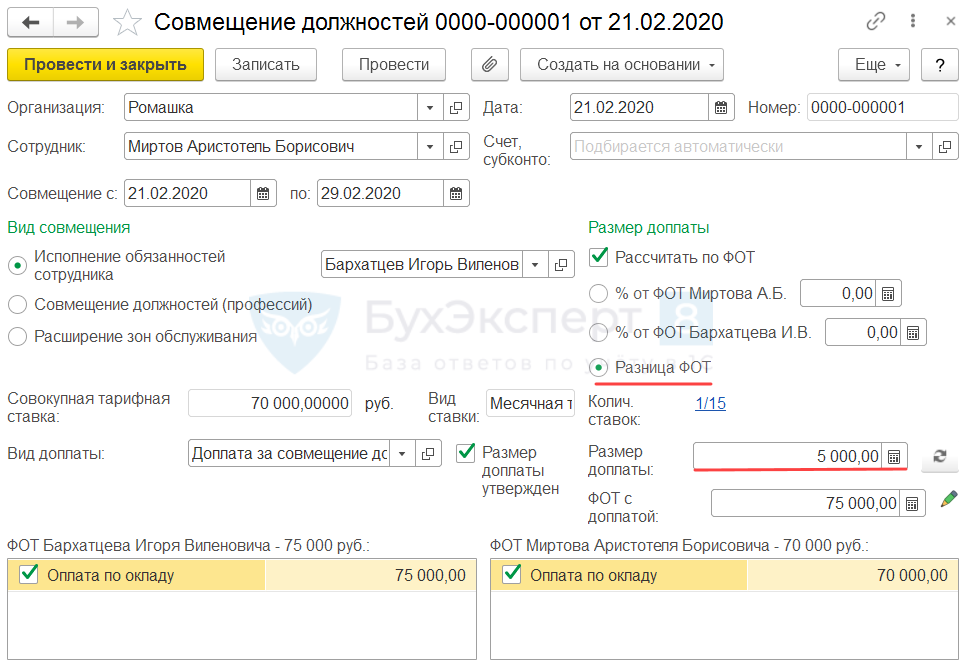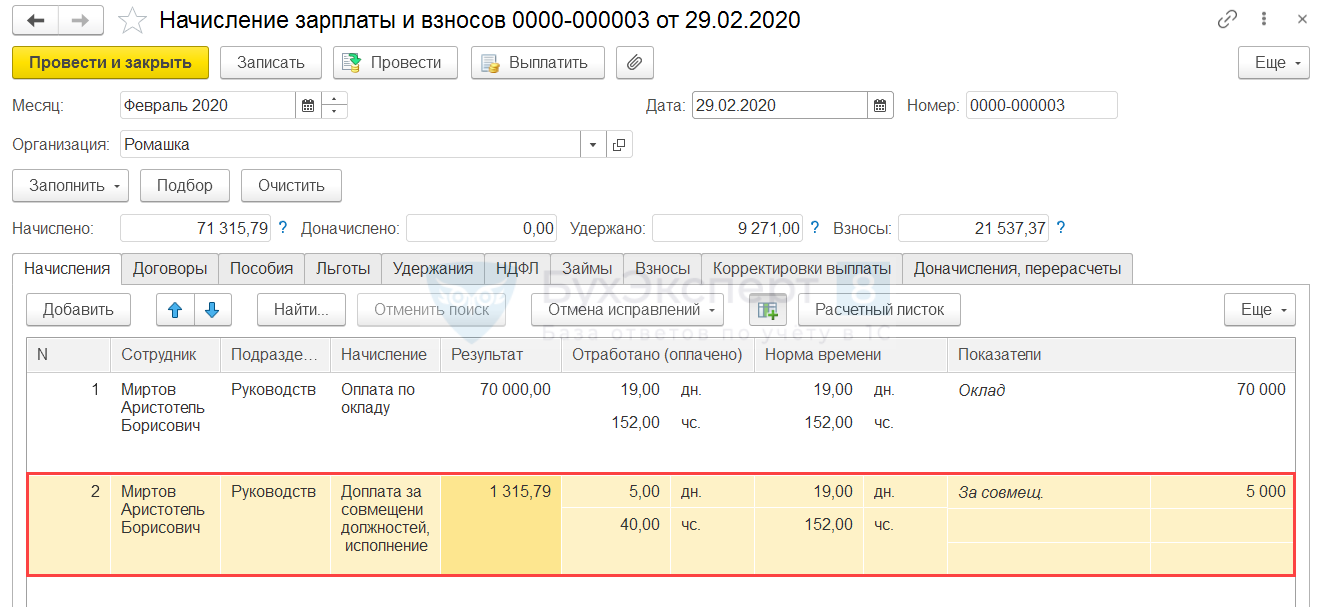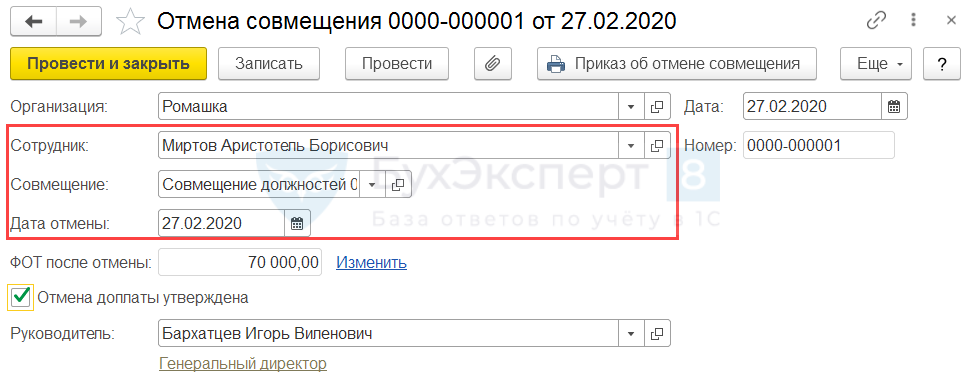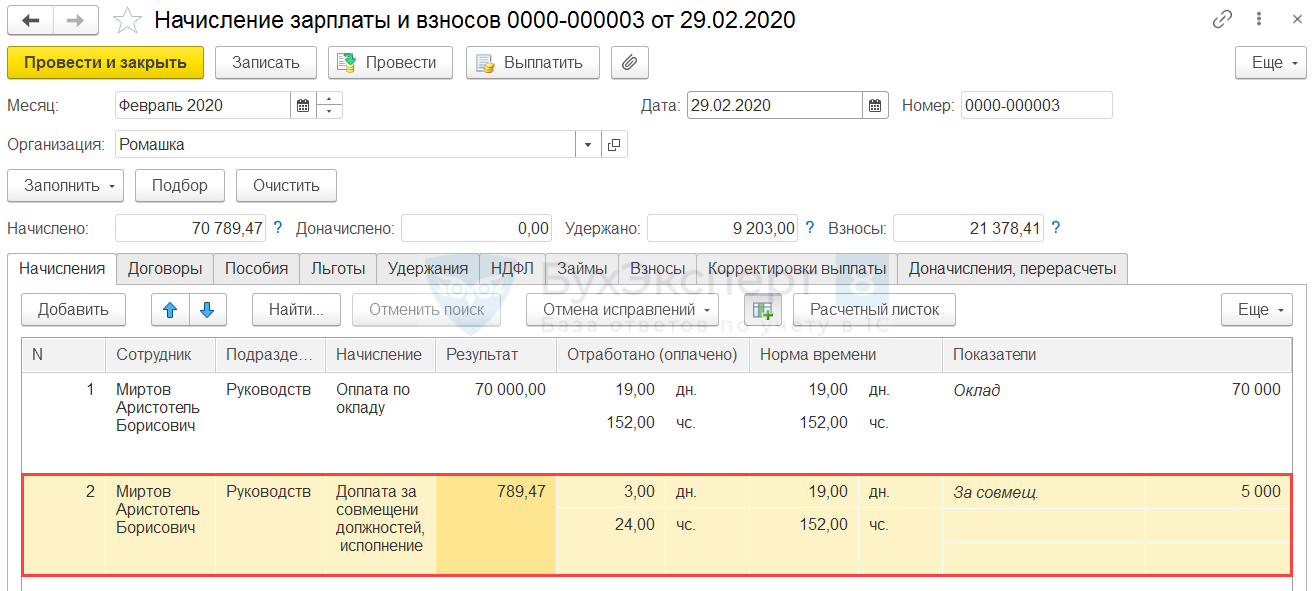как в 1с 8 3 ввести доплату
Плановые начисления: надбавки, доплата, премии в 1С 8.3 ЗУП 3.0 (3.1)
Курсы 1С 8.3 » Статьи про 1С 8.3 » Обучение 1С ЗУП 8.3 (3.1) » Плановые начисления: надбавки, доплата, премии в 1С 8.3 ЗУП 3.0 (3.1)
В данной статье изучим документы для назначения плановых начислений в 1С 8.3 ЗУП 3.0 и ЗУП 3.1. А также рассмотрим как отразить в программе совмещение и совместительство сотрудников.
Документы для назначения плановых начислений в 1С ЗУП 3.0 и ЗУП 3.1
Как правильно оформить плановое начисление в виде надбавки к зарплате и плановое удержание алиментов по исполнительному листу в 1С ЗУП 8.3 рассмотрено в нашей статье.
Документов по назначению плановых начислений в 1С 8.3 ЗУП много и не всегда их правильно применяют. Например, приходится вводить два документа, чтобы назначить надбавку сроком на 1 месяц: один документ – чтобы назначить, а второй – чтобы прекратить.
Документ «Изменение оплаты труда»
Действительно, в ранних релизах 1С ЗУП 3.0 такая история была, но сейчас ситуация кардинально поменялась. Все документы плановых начислений группируются в журнале Зарплата – Изменения оплаты сотрудникам:
Раньше был документ «Изменение оплаты труда» и этот документ предназначался для одного сотрудника и менял его плановые начисления с определенной даты:
Чтобы отменить надбавку, нужно опять внести отдельный документ и ее отменить. Она выделяется красным цветом:
Документ «Изменение плановых начислений»
Помимо выше рассмотренного документа, в 1С ЗУП 8.3 есть еще другие документы. Во-первых, это документ «Изменение плановых начислений». В 1С ЗУП 3.0 – это основной документ, которым назначаем или изменяем плановые начисления за период:
Данный документ позволяет менять несколько плановых начислений нескольким сотрудникам:
Документ «Назначение планового начисления»
В 1С ЗУП 3.1 есть еще один документ, который был и в ЗУП 3.0, но очень специфично использовался – это документ «Назначение планового начисления»:
Дело в том, что в ЗУП 3.0 можно один и тот же вид начисления назначать несколько раз сотруднику. Например, премия за участие в проекте А, премия за участие в проекте Б, по одному виду начисления – премия, и несколько раз можно было назначить. Документ «Назначение планового начисления» в ЗУП 3.0 был только для таких начислений.
В 1С ЗУП 3.1 документом «Назначение планового начисления» можно назначать любую надбавку:
А также устанавливать период и список сотрудников:
Поэтому в ЗУП 3.1 наиболее удобный документ для того, чтобы назначить какую-то надбавку на какой-то период – это документ «Назначение планового начисления».
«Совмещение» и «совместительство» в 1С ЗУП – в чем разница?
В программе 1С 8.3 ЗУП поддерживаются оба варианта, но важно правильно выбрать что нужно.
Сотрудник в рамках своего рабочего времени выполняет дополнительные обязанности – это совмещение, то есть сотрудник работает по своему графику и делает дополнительную работу. Такое совмещение в программе 1С ЗУП оформляется документом «Совмещение должностей»:
Данный документ назначает определенную надбавку, например, размер доплаты. Это сумма надбавки за полный месяц, а при расчете сумма надбавки пересчитывается пропорционально отработанному времени по графику самого сотрудника:
Совместительство – это работа по еще одному трудовому договору, когда с работником заключается помимо трудового договора по основному месту работы, трудовой договор на работу по совместительству. Где он работает уже сверх своего основного графика и соответственно производится оплата.
Оформление совместительства в программе 1С ЗУП – это создание нового сотрудника и заключение нового трудового договора, оформление нового приема на работу. В 1С ЗУП будет два сотрудника, отдельно по основному месту и отдельно по совместительству:
При этом в программе 1С ЗУП 8.3 реализован механизм Подработка.
Подработка – это назначение сотруднику еще одного графика и еще одного пакета начислений, но без приема на работу. Это почти как совместительство, но без приема на работу.
Как правило, плановые начисления вызывают большое количество вопросов. На нашем курсе мы разбираем подробно все документы назначения плановых начислений, особенности регистрации различных плановых начислений в 1С ЗУП 8.3. Учет подработок, например, дежурства, когда сотруднику нужно оплатить что-то помимо своего графика, по какому-то другому графику дежурства, еще и произвести оплату. А также ряд возможностей, которые появились в учете плановых начислений. Приглашаем на наш курс по работе в 1С ЗУП 8.3.
Надбавки в 1С 8.3 ЗУП
1С СТ-вебинары
Надбавки в 1С 8.3 ЗУП
Помимо основных начислений в 1С «Зарплата и управление персоналом» предусмотрены стимулирующие и компенсационные надбавки. Надбавки компенсационного характера назначаются в зависимости от характера или территориальных особенностей условий труда. Если предприятие находится в местности, где действует районный коэффициент, то эти данные необходимо указать в карточке организации на вкладке Основные сведения.
Верхнее значение районного коэффициента – значение, установленное на федеральном уровне, оно используется при расчете пособий. Нижнее значение – региональный коэффициент, установленный местными органами власти. Этот показатель будет влиять на размер оплаты труда. Таким же образом устанавливается и северная надбавка Данный показатель привязан к периодам, так что, если на протяжении деятельности условия изменялись, мы сможем это просмотреть, нажав на гиперссылку «История изменений».
Нередко встречается ситуация, когда организация имеет в своем составе несколько обособленных подразделений, различающихся по территориальным условиям труда. В таком случае возможно установить аналогичную настройку для каждого отдельно взятого подразделения. Но для реализации такой возможно сначала нужно установить признак наличия обособленных подразделений в карточке организации, а затем уже указать карточке обособленного подразделения районные коэффициенты.
При оформлении сотрудника в документе «Прием на работу» на вкладке Оплата труда устанавливаем процент надбавки и его динамику (не меняется по достижении определенного стажа/ изменяется). Во втором случае нам необходимо заполнить период и величину процента надбавки.
В отличие от северной надбавки, районный коэффициент не привязан к стажу и зависит только от величины показателя.
В нашем случае у сотрудника действуют эти оба показателя и в документе «Начисление зарплаты и взносов» отображаются отдельными строками.
Если в коллективном договоре после проведение оценки условий труда установлена надбавка за вредность, то нам необходимо в разделе Настройка – Расчет зарплаты в настройке состава начислений и удержаний установить соответствующий флажок, как показано на рисунке.
После произведенной настройки в списке начислений появляется вид начисления «Надбавка за вредные условия труда». В настройках начисления указаны базовые начисления, исходя из которых, рассчитывается данная надбавка. Базовые начисления возможно отредактировать, учитывая особенности оплаты труда в организации. Следующим шагом будет установка надбавки в позиции штатного расписания. Для этого в документе изменений штатного расписания указать процент надбавки для нужной нам должности. В дальнейшем это значение будет заполняться автоматически.
Помимо стандартных надбавок, предусмотренных в конфигурации, существует возможность создавать необходимые виды начисления, учитывая специфику и внутренние нормативные акты организации.
В разделе Настройка – Начисления создадим нужную нам надбавку, присвоим ей уникальный код. Назначение начисления «Повременная оплата труда и надбавки», способ начисления «Ежемесячно». Наша надбавка будет рассчитываться исходя из основных начислений сотрудника.
Создаем показатель «Процент надбавки за ненормированность», устанавливаем флажки согласно рисунку:
Формула нашего начисления будет выглядеть так :
ПроцентНадбавкиЗаНенормированность /100* РасчетнаяБаза, где
На вкладке «Расчетная база» мы указываем базовые начисления (напр. Оплата по окладу), таким образом, надбавка будет считаться пропорционально отработанному времени.
Назначение новых начислений вводится также при помощи внесения изменений в позицию штатного расписания, изменением плановых начислений, а также при приеме на работу нового сотрудника.
Если у Вас остались вопросы по работе с надбавками в 1С 8.3 ЗУП, мы с радостью ответим на них в рамках бесплатной консультации.
Бесплатные сервисы для пользователей 1С ИТС:
Доплата за увеличение объема работы в 1С ЗУП
Подписаться на информационную рассылку от СофтСервисГолд
Доплата за увеличение объема работы в 1С ЗУП
В период отпуска или отсутствия по другой причине одного из сотрудников компании его обязанности могут быть распределены между оставшимися работниками. Данное действие может быть выполнено только на добровольной основе (при наличии письменного согласия сотрудника, чьи обязанности расширяются) и с начислением доплаты за расширение зоны обслуживания. На практике встречается, что такая мера применяется на постоянной основе, когда меньшим количеством работников за счет доплаты решаются все необходимые задачи.
Чтобы корректно начислить дополнительную сумму вознаграждения в программе 1С Зарплата, необходимо обладать следующей информацией:
В решении Зарплата и управление персоналом для регистрации данной операции выполняются следующие действия:
Порядок настройки нового вида начисления
Чтобы иметь возможность начислить доплату в связи с расширением зоны обслуживания у сотрудника, в программе 1С Зарплата необходимо сначала настроить возможность расчета такого начисления и включения его в состав вознаграждения. Это можно сделать так же, как и в случае предоставления доплаты при совмещении работником некоторых должностей. Параметры настройки находятся в одноименном разделе меню, после корректного заполнения которых в 1С ЗУП появится необходимый вид начисления.
Отражение в программе 1С Зарплата доплаты за расширение сферы деятельности
Для регистрации факта выполнения работников дополнительных обязанностей в 1С ЗУП используется документ «Совмещение должностей». Создать его можно, как в подразделе меню со всеми кадровыми документами, так и с помощью операции по изменению оплаты персонала (в разделе меню «Зарплата»). При заполнении формы необходимо учитывать следующие особенности:
Порядок выполнения расчета и начисления описываемой доплаты в 1С Зарплате
Дополнительное вознаграждение начисляется одновременно с основным. Для осуществления данной операции необходимо запустить стандартную процедуру расчета зарплаты за месяц в 1С ЗУП. Описываемая процедура запускается с помощью документа для начисления вознаграждения и взносов в государственные страховые фонды. Доплата будет добавлена к вознаграждению автоматически, если настройки вида начисления и регистрации операции в программе были выполнены корректно.
Для автоматического заполнения полей документа следует использовать одноименную функцию или процедуру подбора сотрудников. Такие действия существенно экономят время и увеличивают производительность сотрудников бухгалтерии.
После выполнения процедуры подбора сотрудников или автоматического заполнения документа все начисления и удержания должны быть отражены в табличной части. Бухгалтеру рекомендуется проверить полученные значения, чтобы быть уверенным в их правильности, а значит, минимизировать риск конфликта в организации и некорректного предоставления отчетности в контролирующие органы.
Следует иметь в виду, что решение 1С Зарплата самостоятельно скорректирует сумму доплаты с учетом фактически отработанного времени, то есть в случае отсутствия сотрудника по какой-либо причине в период выполнения дополнительных обязанностей, доплата ему начисляться не будет.
Как провести в ЗУП 8.3 выплату стимулирующей надбавки процентом от заработка?
Как провести в ЗУП 8.3 выплату стимулирующей надбавки процентом от заработка?
И создаем новое начисление с видом «Повременная оплата труда и надбавки», пишем наименование и код (необязательно).
Далее приступаем к настройке. Здесь важно понимать, что именно нужно сделать. В нашем случае надбавка не будет ежемесячной, а будет начисляться отдельным документом и не регулярно. Поэтому выбираем периодичность начисления «Не контролировать».
Далее мы прописываем формулу для расчета надбавки. В нашем случае это будет процент от заработка, он будет разным для всех сотрудников с разного рода начислениями. В первую очередь необходимо создать показатель самого процента, который мы будем вводить в документе.
Для этого переходим по ссылке «Редактировать формулу».
И переходим к созданию показателя.
Пишем его наименование, идентификатор заполняется автоматически. Назначение показателя – для сотрудника, тип – числовой, точность – это количество знаков после запятой (в нашем случае укажем 2). Использоваться показатель будет только в месяце, в котором вводится значение, непосредственно в документе начисления.
После записи показателя его можно сразу найти в списке и записать в формулу двойным щелчком мыши.
У сотрудников постоянные начисления отличаются – у кого-то это «Оплата по окладу», у кого-то «Оплата по окладу (по часам)». Значит, нам нужно умножить наш созданный показатель на «Расчетную базу», которую мы укажем на следующем этапе. И, так как показатель мы будем вводить в процентах, выражение требуется разделить на 100. Проверим формулу и сохраним ее.
После того как в формуле появился показатель «Расчетная база», нам стала доступна вкладка «Расчет базы». Переходим в нее и через подбор выбираем начисления, с которых будет высчитываться процент надбавки.
Остальные вкладки заполняются автоматически, исходя из выбранного назначения начисления, но проверить их надо.
На вкладке «Учет времени» автоматически указывается, что начисление выполняется как дополнительная оплата за уже оплаченное время, поэтому здесь можно оставить, как есть.
На вкладке «Приоритет» автоматически ничего не заполняется, но заполнить нужно, чтобы избежать выплату надбавки за периоды отсутствия сотрудников.
На вкладках «Средний заработок» и «Налоги, взносы, бухучет» тоже стоит проверить и, если нужно, исправить автоматические настройки.
Запишем начисление и проверим, как оно работает.
Внизу документа проверяем способ и дату выплаты. Если необходимо рассчитать с них удержания – установить соответствующую галку.
Так как это разовое начисление, которое мы будем выплачивать с зарплатой, сумму мы увидим уже при выплате в документе «Ведомость …».
Статью подготовила Федорова Мария, специалист линии консультации франчайзинговой сети «ИнфоСофт».
Совмещение должностей в 1С 8.3 ЗУП
Под совмещением должностей обычно подразумевается замещение отсутствующего сотрудника, выполнение обязанностей по другой должности или расширение объема работ. Сегодня мы разберем механизм отражения совмещения должностей в 1С 8.3 ЗУП, а также рассмотрим примеры отражения совмещения должностей.
Механизм совмещения должностей в 1С 8.3 ЗУП
В 1С 8.3 ЗУП возможность отражать совмещение появляется после установки флажка Совмещение, временное исполнение обязанностей ( Настройка – Расчет зарплаты – настройка состава начислений и удержаний – Прочие начисления ).
После установки этой настройки становится доступным документ Совмещение должностей ( Кадры – Изменение оплаты сотрудников — Совмещение должностей ), которым отражается факт совмещения должностей.
Получите понятные самоучители 2021 по 1С бесплатно:
При создании нового документа Совмещение должностей заполняется информация о сотруднике, для которого регистрируется факт совмещения должностей, периоде совмещения, количестве временно замещаемых ставок и основных параметрах доплаты, начисляемой за этот период.
В результате проведения документа происходит отмена Доплаты за совмещение должностей, исполнение обязанностей и освобождение ставки, временно занимаемой сотрудником.
Работа с документом «Совмещение должностей»
От значения реквизита Вид совмещения зависит состав других реквизитов и табличных частей документа. Рассмотрим каждый Вид совмещения более подробно:
Вне зависимости от настроек документа Совмещение должностей всегда имеется возможность указать Размер доплаты вручную.
Рассмотрим отражение совмещения должностей в 1С 8.3 ЗУП и расчет доплаты за период совмещения на примерах.
Пример 1. Назначение доплаты за совмещение в 1С ЗУП
Первому заместителю генерального директора Миртову А.Б. назначена доплата за замещение генерального директора Бархатцева И.В. в период командировки последнего. Период замещения с 21.02.2020г. по 29.02.2020г. (40 рабочих часов). Норма рабочего времени за месяц 152 часа.
Доплата установлена в размере разницы ФОТ. ФОТ Миртова А.Б. составляет 70 000 руб., ФОТ Бархатцева И.В. – 75 000 руб. Размер доплаты (5 000 руб.) установлен за полный отработанный месяц, фактический размер доплаты должен рассчитываться с учетом отработанного времени за период замещения.
Совмещение оформляется на 1/15 ставки отсутствующего сотрудника.
Необходимо отразить факт совмещения должностей с назначением доплаты, а также рассчитать заработную плату Миртову А.Б. за февраль 2020г.
В результате создания документа таким способом будет автоматически заполнен период совмещения, вид совмещения Исполнение обязанностей сотрудника и отсутствующий сотрудник.
Создадим документ Начисление зарплаты и взносов для расчета заработной Миртова А.Б. за февраль 2020г. В результате автоматического расчета сотруднику была начислена Доплата за совмещение должностей, исполнение обязанностей в размере 1 315,79 руб.
Проверим расчет доплаты за совмещение:
Пример 2. Досрочное прекращение совмещения в 1С ЗУП
Оставим исходные данные Примера 1 и добавим условие о том, что отсутствующий сотрудник Бархатцев И.В. вернулся с командировки 27.02.2020г. С этого дня необходимо досрочно отменить Миртову А.Б. совмещение должностей и прекратить начисление доплаты за совмещение. Период замещения с учетом досрочной отмены – с 21.02.2020г. по 26.02.2020г. (24 рабочих часа).
Требуется отразить в 1С ЗУП 3.1 факт отмены совмещения и рассчитать зарплату Миртову А.Б. за февраль 2020г.
Создадим документ Начисление зарплаты и взносов для расчета заработной Миртова А.Б. за февраль 2020г. В результате сотруднику была начислена Доплата за совмещение должностей, исполнение обязанностей в размере 789,47 руб.
Проверим расчет доплаты за совмещение:
Мы успешно разобрали как оформить совмещение должностей в 1С 8.3 ЗУП.
См. также:
После оформления подписки вам станут доступны все материалы по 1С:ЗУП, записи поддерживающих эфиров и вы сможете задавать любые вопросы по 1С.
Получите еще секретный бонус и полный доступ к справочной системе БухЭксперт8 на 14 дней бесплатно
Похожие публикации
Карточка публикации

(1 оценок, среднее: 5,00 из 5)
Все комментарии (11)
Обязательно ли при совмещении должностей, эту должность вносить в штатное расписание
Обратите внимание, что в комментариях к статьям мы не отвечаем на вопросы по программам 1С и законодательству. Задавайте свой вопрос в разделе МОИ ВОПРОСЫ в ЛИЧНОМ КАБИНЕТЕ здесь: https://buhexpert8.ru/profile
Здравствуйте! Подскажите, пожалуйста, а есть в программе какой-то механизм, позволяющий отключить занятость по ШР на период совмещения?